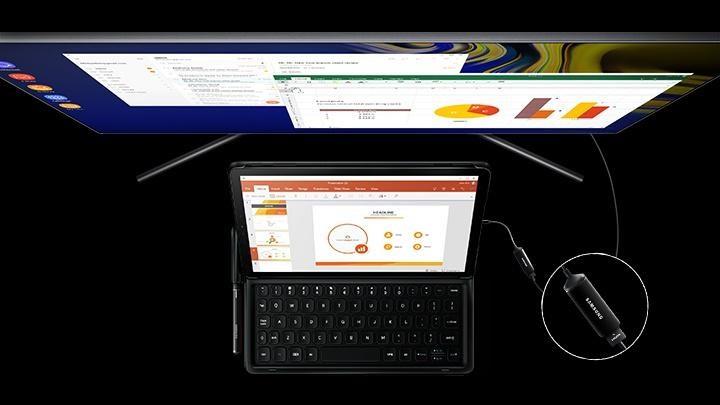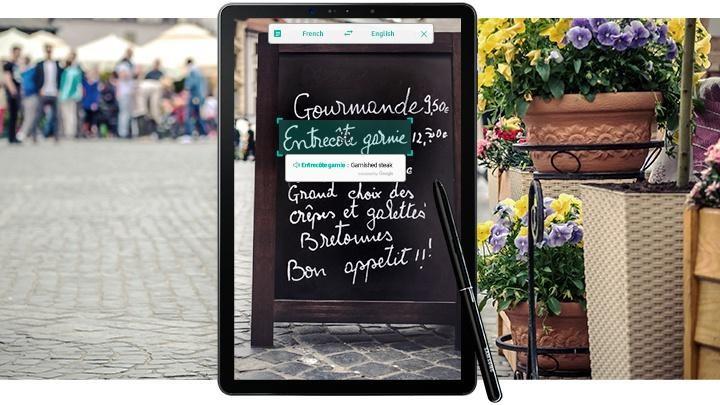Enig eller ej, men vi lever helt sikkert i en digital tidsalder med smartphones, bærbare computere og tablets. Så 2018 er lige ved at slutte snart, og vi kunne ikke lade være med at spekulere på, hvilke alle gadgets der stjal showet i år. Hvis vi specifikt taler om tablets, har Samsung Galaxy Tab S4 helt sikkert formået at opgradere sit spil i lignende produkter inden for rækkevidde. Uanset om du bruger det af professionelle årsager eller personlige, måske bare for at sparke lidt varme i gang en dovne søndag eftermiddag - det er stort set alt, hvad du behøver.
Samsung Galaxy S4-fanen er ikke kun en underholdningskonsol, men kan også forbedre din produktivitet. Så lad os undersøge et par grunde til, hvorfor du helt sikkert bør bringe denne konsol hjem inden udgangen af dette år. Her er nogle af de bedste Samsung Galaxy Tab S4-fanefunktioner, som beviser, at der ikke er nogen anden tablet end denne serie.
Lad os komme igang.
Forvandl din tablet til desktop
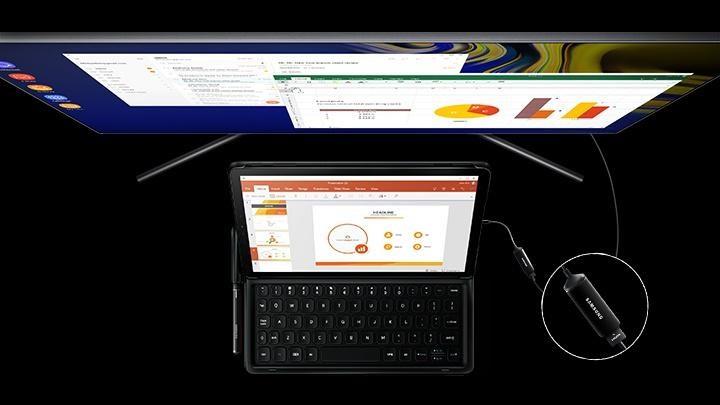
Hvis vi skal tale om en eksklusiv funktion, der gør denne Samsung Galaxy-tablet til enestående blandt andre enheder i denne serie, er DeX. Med DeX kan din tablet blive meget mere produktiv på måder, du måske ikke kan forestille dig. Når du placerer din Samsung-tablet i DeX-tilstand, så forvandles den fra en tablet til en desktop med præcis et enkelt klik. Du kan simpelthen tilslutte et tastatur og få en fuld desktop-oplevelse med proceslinjer, faner, ikoner og alt. For endda at trække mere produktivitet ud af denne tablet, kan du tilslutte en Bluetooth-mus og gøre den til en fuldgyldig pc-lignende oplevelse. Så næste gang, når du keder dig under en flyvetur eller bare har lyst til at slå lidt tid ihjel i weekenden, ved du, hvad du skal gøre, ikke?
Se også:-
5 bedste tips til bedre billeder med Galaxy... Skal du have dit DSLR-kamera med til hver udflugt? Nå, sig ikke mere til det og kend...
Den vidunderlige S Pen
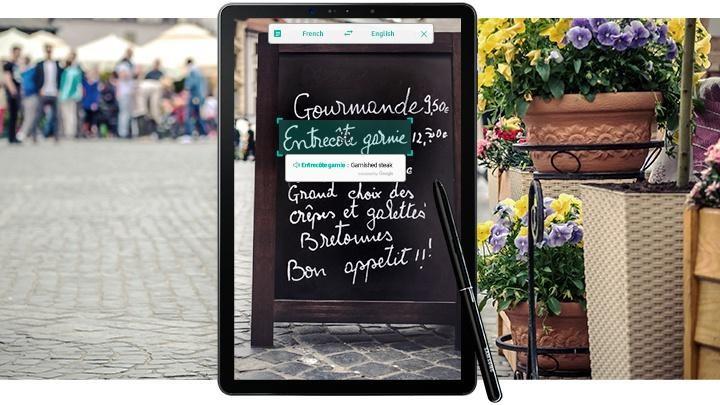
S Pen er blevet specielt redesignet til tab S4 og kommer nu i et mere poleret, let og afbalanceret design, som er langt bedre end de tidligere varianter. S Pen kommer nu også med en speciel blyanttilstand, hvor den tilbyder mere en rigtig blyantlignende oplevelse med streger og lyde af ægte blyant. Ligesom du kan bruge S Pen til at skrive hvad som helst, brug den til at lave PowerPoint-præsentationer og dele og se dit arbejde i realtid.
Større og bedre skærm

Når det kommer til tablets, betyder størrelsen noget! Jo større display, jo mere kan du virtuelt opleve. Samsung Galaxy Tab S4 kommer med en imponerende skærm på 26,67 centimeter (10,5-tommer) sammen med en Super AMOLED-skærm (2.560 x 1.600). Så nu, når du vipper din tablet i liggende tilstand, vil du blive overrasket over at se den store livlige, perfekte skærm. Næste gang, når du beslutter dig for at se din yndlingsfilm på denne tablet, bliver det en helt ny oplevelse. Skærmen er perfekt til at doodle, se ethvert indhold i high definition-kvalitet, eller når du blot bruger knapper på skærmen.
Dolby Atmos Surround Sound

Når du ser en video eller film, så spiller ikke kun skærmen, lyden også en stor rolle. Samsung Galaxy Tab S4 har sin lyd tunet af AKG og understøtter Dolby Atmos-lyd og skaber en perfekt atmosfære omkring dig. For en mere behagelig lydoplevelse kan du prøve at ændre din tablet til liggende tilstand (Ja, du kan takke os senere!)
Se også:-
7 ting at komme i gang med Helt nyt... Ved at lave et par justeringer i indstillingerne kan du gøre din Note 9 endnu køligere end før. Her er en...
Langt over resten

Hvis vi sammenligner Tab S4 med andre tablets i denne serie, vil du blive overrasket over at se resultaterne. Fra kamera til skærm til ydeevne, Galaxy S4-fanen kan aldrig undlade at imponere dig. Tab S4 kommer med Snapdragon 835-chippen parret med 4 GB RAM, så du kan forestille dig alt det sjove, du kan have uden nogen hindring. Og når det kommer til kamerakvalitet, så er der dette 13-megapixel kamera med autofokus, som er langt over det, der blot er gennemsnitligt.
Så folk her var nogle af de bedste Samsung Galaxy Tab S4-funktioner, der vil gøre dig uimodståelig for snart at bringe denne gadget hjem!